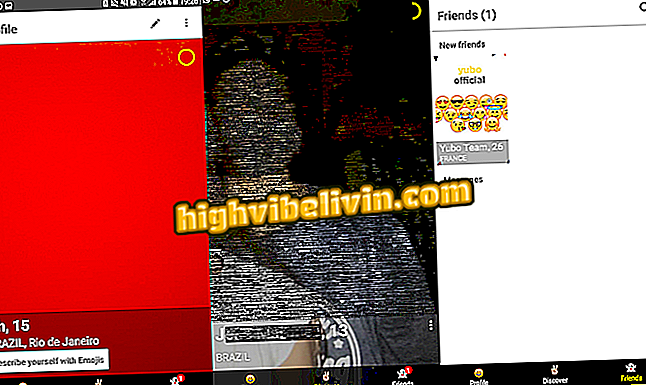Sådan bruger du Wafer Messenger, WhatsApp-rival, der giver dig mulighed for at tage online status
Wafer Messenger er en rivaliserende WhatsApp messaging applikation. Tjenesten giver dig mulighed for at sende multimedieobjekter, som f.eks. Lyd, fotos, videoer, men har differentier i forhold til den konkurrerende budgiver. Udover at gøre det muligt at sende klistermærker og tegninger, skjuler platformen online-status for samtalerne og efterlader brugeren "usynlig" til kontakterne. Denne indstilling kan aktiveres i hver chat separat, hvilket gør det muligt kun at anvende funktionen til ubelejlige personer.
Tilgængelig til Android og iPhone (iOS) -telefoner har Wafer Messenger mere end 500.000 downloads på Google Play Butik og antages at fungere i overensstemmelse med GDPR og den brasilianske databeskyttelseslov på internettet. Se nedenfor, hvordan du bruger Wafer Messenger's hovedfunktioner.
WhatsApp Beta sætter Android-brugere foran iPhone

Wafer Messenger slår head-on med den konkurrerende messenger WhatsApp
Vil du købe mobiltelefon, tv og andre rabatprodukter? Kend til Sammenlign
At oprette en konto
Trin 1. Udfyld sproget, landekoden (+55, for Brasilien) og indtast nummeret på din telefon med DDD'en. Tryk på "Næste" for at gå videre. På den næste skærm indtast bekræftelseskoden, der modtages via SMS, kontroller, at du accepterer vilkårene for brug og privatlivspolitikken og slutter i "Tilmeld Wafer";

Opret en konto på Wafer Messenger
Trin 2. Opret et Wafer brugernavn og tilføj et profilbillede, hvis det ønskes. Tryk på "Start" for at begynde at bruge;

Udfyld profilen på Wafer Messenger
At tale
Trin 1. Øverst på skærmen er de kontakter, der har Wafer-konto. Tryk på en af dem for at starte en samtale. Med chat åbent skal du vælge tastaturikonet for at skrive en besked;

Wafer Messenger har chat svarende til WhatsApp
Trin 2. For at sende et billede skal du trykke på billedikonet i den nederste menu. Du kan uploade filer fra galleriet eller tage billeder i tide med kameraet. Træk derefter niveauet til "Send" nederst på skærmen;

Upload galleri eller kamerabilleder i Wafer Messenger-samtaler
Trin 3. For at sende lyd, tryk på knappen for at optage talemeddelelsen og ligeledes trække knappen til "Send";

Wafer Messenger giver dig også mulighed for at sende lydbeskeder
Trin 4. For at sende et klistermærke skal du trykke på klistermærket i menuen. Vælg derefter de kort, du vil have;

Wafer Messenger tillader afsendelse af klistermærker, funktion, som rivaliserende WhatsApp ikke har
Trin 5. Gå til listen med dine aktive samtaler ved at gå tilbage til startskærmen og trykke på ballonikonet i hovedmenuen;

Wafer Messenger samler aktive samtaler i listen i hovedmenuen
At tage online status
Trin 1. For at skjule din online status fra en samtale og være usynlig for den ven, skal du trykke på Wafer-ikonet øverst til højre i vinduet. Endelig aktiverer du "Make me invisible".

Wafer Messenger giver dig mulighed for at skjule status online og forblive usynlig for venner
Klar. Udnyt tipet, brug Wafer Messenger som et alternativ til WhatsApp og få mere privatliv.
Hvordan fjerner jeg en WhatsApp-konto fra en mobiltelefon? Brugere svarer på Forum

Sådan slettes dine WhatsApp data